Плагин WordPress для вывода ТОП комментаторов
 Привет друзья, в этой статье я хочу рассказать, как выводить лучших комментаторов в WordPress. Для чего вообще это нужно и какая от этого польза? Разумеется каждому блоггеру приятно, когда его труды в виде статей, кто-то читает и комментирует.
Привет друзья, в этой статье я хочу рассказать, как выводить лучших комментаторов в WordPress. Для чего вообще это нужно и какая от этого польза? Разумеется каждому блоггеру приятно, когда его труды в виде статей, кто-то читает и комментирует.
Это означает, что блог имеет не ленивых читателей. Еще один важный момент это то, что поисковые системы любят комментируемые блоги. Но как сделать так, чтобы блог стали комментировать охотней?
Есть многие способы, чаще вижу блоггеров, которые превращают свои блоги в dofollow. Но так вы рискуете засорить свой блог куче ссылок и дурацких комментариев ради ссылки. А выводя в топ лучших комментаторов вы предоставляете возможность такому комментатору, переходы с вашего блога на его.
Это как если бы я у кого-нибудь на блоге купил ссылку в сайдбаре, но в данном случае все бесплатно. Надо просто активно комментировать.
В среднем на написание одного комментария уходит около минуты. Это я еще преувеличил. Допустим в день вы тратите 10 минут и пишите 10 комментариев, и так 10 дней подряд. Получаем за 10 дней 100 комментариев. А если так продолжать, то можно засесть в топе на долго, а переходы таким комментаторам обеспечены. Чем не мотивация для комментирования вашего блога? 🙂 Единственное на вашем блоге должна быть хорошая посещаемость. Во всем нам поможет плагин Top Commentators Widget, который можно установить из панели WordPress.
Top Commentators Widget выводим ТОП комментаторов
После установки и активации плагина Top Commentators Widget, все уже почти готово для работы. Теперь нужно всего лишь в разделе виджеты, перетащить виджет с названием Top Commentators Widget перетащить в нужное место в сайдбаре. Теперь сделаем элементарные настройки:
- Change widget title – заголовок сайдбара. Пишем топ комментаторов и т.д. на свое усмотрение
- Exclude these users – пользователи, чьи комментарии не считать.
- Reset period every – периодичность пересчета. Например, значение Mounth это помесячный пересчет комментаторов.
- Hyperlink each name – этот пункт отвечает за включение/отключение ссылки в имени автора. Ссылку нужно включать.
- Open each link in a new window – открывать ли ссылку в новом окне. Установите значение Yes.
- NoFollow each name if hyperlinked – этот пункт включает значение NoFollow для ссылки. Делайте на свое усмотрение.
- Display Gravatar – этот пункт отвечает за отображение аватаров.
В принципе остальное можно оставить по умолчанию либо настроить на свой вкус. Теперь не забудьте сохранить настройки. После вы увидите, что-то подобное:
P.S. Качественное и профессиональное восстановление данных с жесткого диска. Сервис Хардмастер, город Москва.
По традиции представляю смешное видео для расслабления:



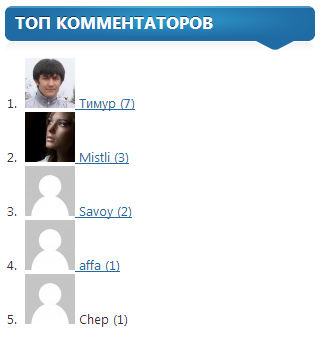
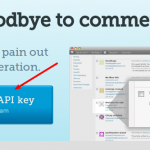





Спасибос, давно подобное хотел запилить